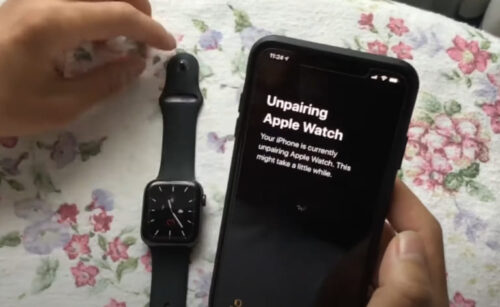5 bước check IMEI Apple Watch chuẩn xác, dễ thực hiện
Check IMEI Apple Watch là thao tác quan trọng để xác định nguồn gốc của máy, đặc biệt với ai đang có ý định mua Apple Watch cũ. Trong bài viết này TeamCare sẽ đem đến giải pháp rõ ràng, dễ hiểu giúp bạn tra cứu nhanh, tránh lỗi và bảo vệ thiết bị.
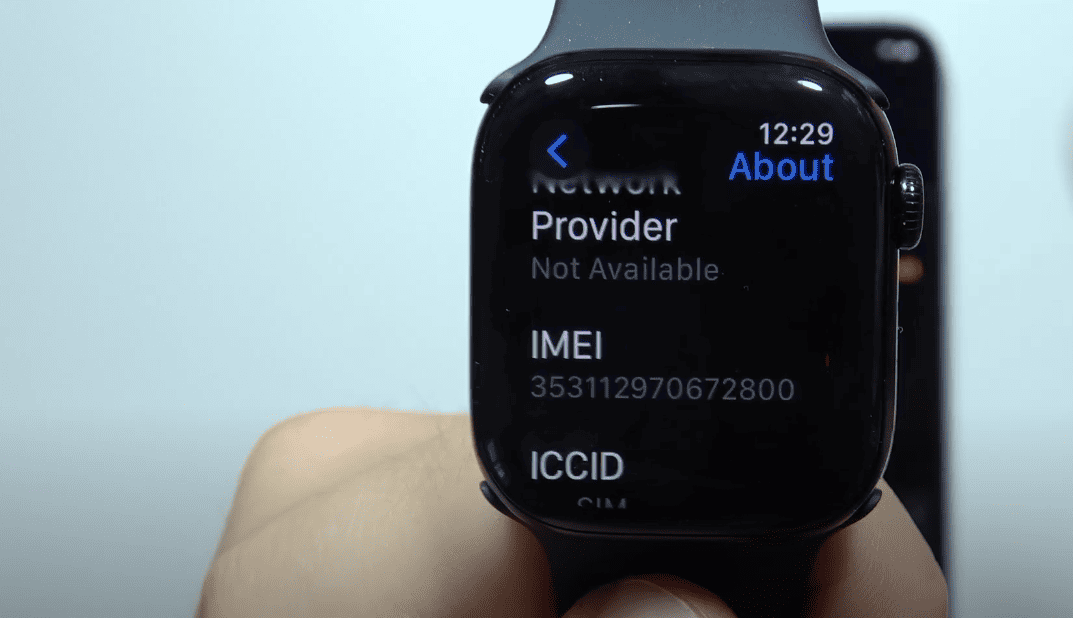
IMEI Apple Watch là gì? Vì sao cần check IMEI Apple Watch?
IMEI (International Mobile Equipment Identity) là dãy số nhận dạng duy nhất cho mỗi thiết bị di động, bao gồm cả Apple Watch GPS + Cellular. Việc check IMEI giúp bạn xác định chính xác nguồn gốc, tình trạng và tính hợp pháp của thiết bị, tránh mua phải hàng giả, hàng nhái hay thiết bị bị khóa iCloud.
Ngoài ra, IMEI còn hỗ trợ kiểm tra thời gian bảo hành và các thông tin kỹ thuật quan trọng khác. Điều này rất quan trọng đặc biệt trong trường hợp những ai muốn mua Apple Watch cũ.
Các dòng Apple Watch từ Series 3 trở lên đều hỗ trợ xem IMEI trong phần Cài đặt, tuy nhiên vị trí hiển thị và cách lấy IMEI trên thân máy có thể khác nhau. Phiên bản mới hơn thường có IMEI được khắc bên trong khe dây đeo, trong khi các thế hệ cũ hơn có thể có IMEI ở mặt sau đồng hồ hoặc vòng cảm biến.
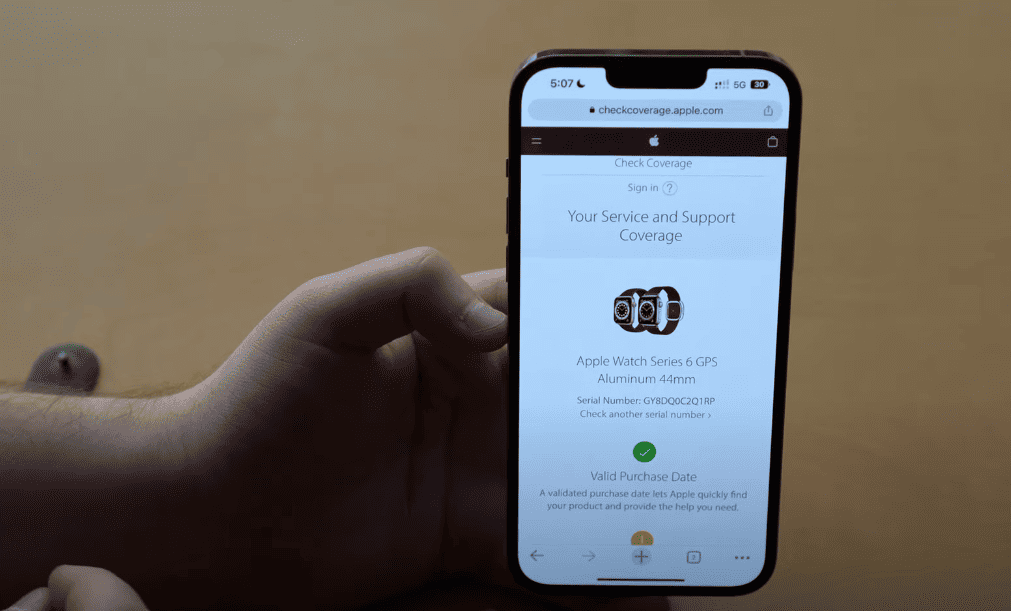
Các bước check IMEI Apple Watch dễ dàng
Để check IMEI Apple Watch, bạn làm theo các bước như sau:
- Bước 1: Mở Cài đặt trên Apple Watch hoặc iPhone: Trên Apple Watch, nhấn nút Digital Crown để về màn hình chính, chọn Cài đặt (Settings). Trên iPhone, mở ứng dụng Watch đã kết nối với Apple Watch.
- Bước 2: Vào mục Thông tin (About): Trên Apple Watch, chọn Cài đặt chung (General) chọn Giới thiệu (About). Trên iPhone, trong ứng dụng Watch, chọn My Watch chọn Cài đặt chung (General) chọn Giới thiệu (About).
- Bước 3: Tìm mã IMEI thiết bị: Trong phần Giới thiệu, bạn sẽ thấy số IMEI (chỉ có trên Apple Watch GPS + Cellular) và số Serial Number.
- Bước 4: Kiểm tra IMEI qua trang web của Apple: Truy cập trang web Check Coverage của Apple, nhập số IMEI hoặc Serial Number, nhập mã xác nhận và nhấn gửi để kiểm tra tình trạng bảo hành và xác thực thiết bị.
- Bước 5: So sánh IMEI trên hộp và trong cài đặt: Kiểm tra số IMEI được in trên tem dán ngoài hộp Apple Watch, so sánh với số IMEI trong phần Cài đặt để đảm bảo thiết bị chưa bị thay thế hay làm giả.
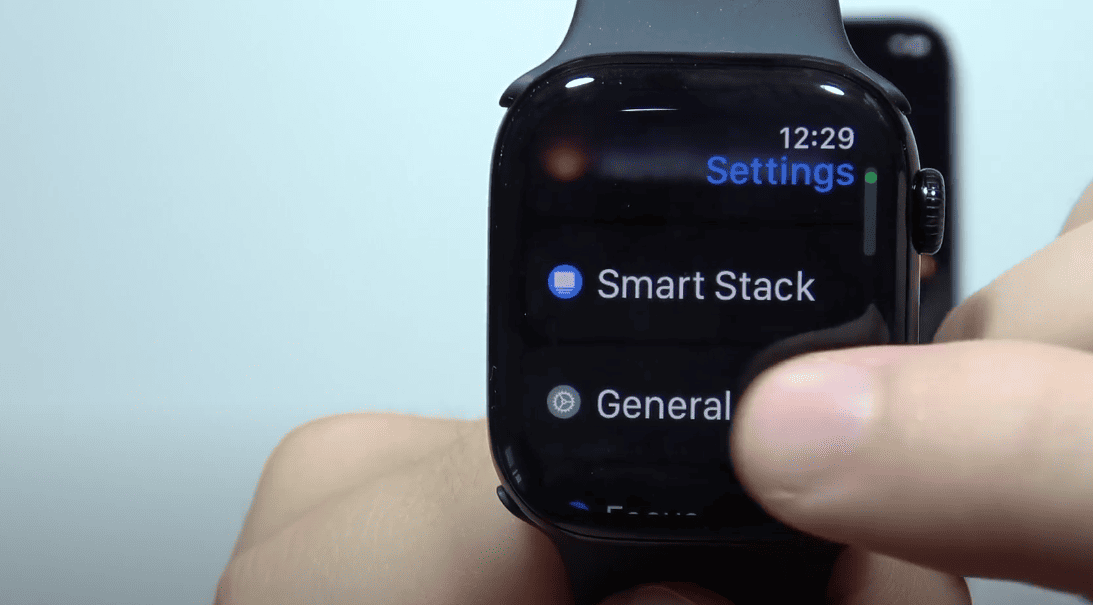
Những lưu ý quan trọng khi check IMEI Apple Watch:
- IMEI chỉ có trên Apple Watch phiên bản GPS + Cellular, không có trên bản GPS thường.
- Đảm bảo nhập đúng số IMEI hoặc Serial để tránh sai lệch kết quả.
- Kiểm tra kỹ số IMEI trên hộp và thiết bị để tránh mua phải hàng giả, hàng dựng.
- Luôn sử dụng trang web chính thức của Apple hoặc công cụ uy tín để kiểm tra.
Các lỗi thường gặp khi check IMEI Apple Watch
Đôi khi bạn có thể gặp phải một số lỗi sau trong quá trình kiểm tra IMEI, TeamCare sẽ nêu lý do và cách khắc phục tại nhà:
Không hiển thị IMEI
Có thể do Apple Watch là phiên bản GPS không hỗ trợ Cellular hoặc lỗi phần mềm. Bạn nên kiểm tra lại hoặc cập nhật phần mềm mới nhất. Nếu vẫn tiếp tục không khắc phục được vấn đề này, bạn có thể sửa Apple Watch tại TeamCare, với kinh nghiệm sửa thiết bị di động hơn 15 năm, chúng tôi có thể nhanh chóng khắc phục vấn đề này chỉ trong vài phút.
IMEI sai lệch giữa thiết bị & vỏ hộp
Dấu hiệu thiết bị có thể đã bị thay thế linh kiện hoặc là hàng giả. Cần kiểm tra kỹ và cân nhắc khi mua.
Website Apple không nhận dạng IMEI
Có thể do nhập sai số hoặc thiết bị chưa được kích hoạt. Hãy kiểm tra lại hoặc thử dùng công cụ khác.
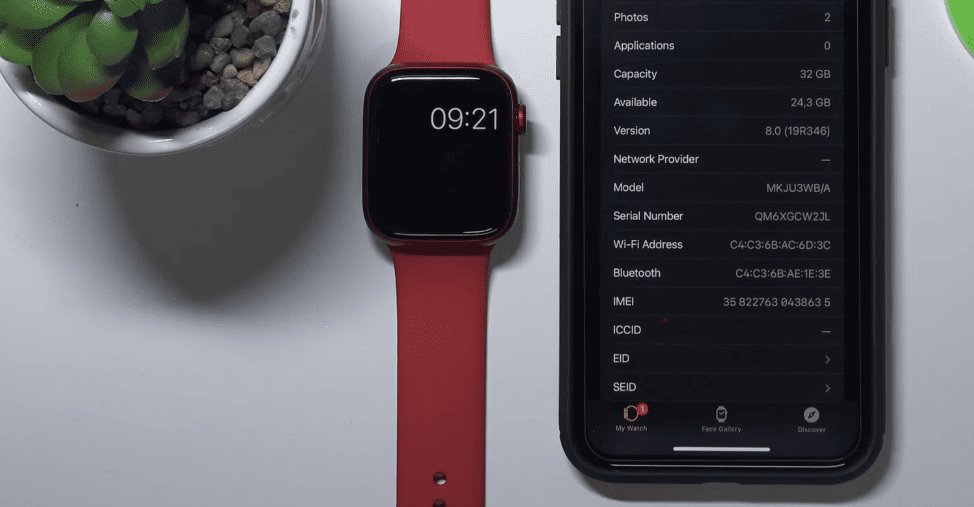
Phân biệt số serial và IMEI của Apple Watch
Nhiều người dùng không biết cách phân biệt hai mã số này và thường nhầm lẫn tính năng của số serial và IMEI. Để nhận biết chính xác, giúp quá trình check IMEI Apple Watch chính xác hơn, cùng tìm hiểu ngay trong bảng so sánh sau:
| Tiêu chí | Số Serial (Serial Number) | IMEI (International Mobile Equipment Identity) |
| Chức năng chính | Nhận dạng sản phẩm cụ thể của nhà sản xuất | Nhận dạng thiết bị di động trong hệ thống mạng di động |
| Cấu trúc | Gồm chữ và số, độ dài tùy hãng | Gồm 15 chữ số duy nhất |
| Liên quan đến mạng | Không | Có, dùng để nhận diện thiết bị trên mạng di động GSM |
| Dùng để làm gì | – Kiểm tra bảo hành, xuất xứ – Xác định lô sản xuất | – Chống trộm – Kiểm tra thiết bị bị khóa hay không |
| Tìm ở đâu | – Trong phần Giới thiệu ở mục Cài đặt – Trên hộp máy | – Gọi #06# – Trong phần Giới thiệu ở mục Cài đặt |
| Thiết bị áp dụng | Tất cả thiết bị (điện thoại, laptop, tablet, v.v.) | Chỉ áp dụng cho thiết bị có khe SIM và kết nối mạng di động |
- Serial giống như số khung của xe máy để phân biệt từng chiếc riêng lẻ, ví dụ: F2LZQ5DQN72Y
- IMEI giống như biển số xe để nhà mạng hoặc cơ quan chức năng xác minh và kiểm tra. Ví dụ: 356789101234567

Bài viết này cung cấp hướng dẫn chi tiết, dễ hiểu và cập nhật nhất giúp bạn thao tác check IMEI Apple Watch một cách chính xác và hiệu quả. Hy vọng qua hướng dẫn của chúng tôi bạn có thể thực hiện thành công. Liên hệ ngay với chúng tôi nếu bạn gặp bất kỳ vấn đề gì trong quá trình sử dụng Apple Watch.